Avast - одна из самых популярных антивирусных программ, предназначенных для защиты компьютера от вредоносного программного обеспечения. Однако, по разным причинам пользователи иногда могут захотеть удалить этот антивирус с своего устройства. В этой подробной инструкции мы расскажем, как правильно удалить Avast и полностью очистить свой компьютер от его следов.
Шаг 1: Закрытие программы
Перед удалением Avast рекомендуется закрыть все его окна и процессы, чтобы избежать возможных проблем. Для этого щелкните правой кнопкой мыши на значке Avast в панели задач в правом нижнем углу экрана и выберите пункт "Закрыть" или "Выключить". Подождите несколько секунд, пока все процессы Avast полностью завершатся.
Шаг 2: Удаление через Панель управления
Далее необходимо открыть Панель управления на своем компьютере. Вы можете сделать это, нажав кнопку "Пуск" в левом нижнем углу экрана, затем выбрав пункт "Панель управления". В окне Панели управления найдите раздел "Программы" или "Программы и компоненты" и щелкните по нему. Затем найдите в списке установленных программ Avast и дважды кликните на нем.
Примечание: название и расположение раздела "Программы" или "Программы и компоненты" может незначительно отличаться в зависимости от версии операционной системы.
Шаг 3: Удаление Avast
После того, как откроется окно удаления Avast, следуйте инструкциям на экране, чтобы полностью удалить программу с вашего компьютера. Обычно вам придется подтвердить свое действие и выполнить несколько кликов. После завершения удаления Avast рекомендуется перезагрузить компьютер, чтобы убедиться, что все изменения вступили в силу и не осталось никаких остатков программы.
Следуя этой подробной инструкции, вы сможете удалить антивирус Avast и полностью очистить свой компьютер от его следов. Удаление антивирусных программ может быть необходимым в случае перехода на другое программное обеспечение или по другим подобным причинам. Будьте внимательны и следуйте инструкциям, чтобы избежать возможных проблем при удалении программы.
Как и для чего удалить антивирус Avast?

Удаление антивируса Avast может быть необходимо по разным причинам. Некоторые пользователи решают удалить программу из-за того, что она занимает много места на жестком диске или снижает производительность компьютера. Другие выбирают удалить Avast из-за проблем с обновлениями или фальшивыми срабатываниями антивируса.
Важно упомянуть, что удаление антивируса может оставить ваш компьютер без защиты. Поэтому перед удалением Avast рекомендуется установить альтернативную антивирусную программу, чтобы гарантировать защиту от вирусов и других угроз.
Если вы все же решите удалить антивирус Avast, есть несколько способов сделать это. Один из самых простых - использовать стандартный деинсталлятор Windows. Для этого следует перейти в раздел "Установка и удаление программ" в настройках Windows, найти Avast в списке установленных программ и выбрать опцию удаления.
Если стандартный деинсталлятор не работает, можно воспользоваться специальной утилитой от Avast, называемой Avast Clear. Она позволяет полностью удалить все компоненты антивируса и очистить систему от него. Утилита Avast Clear доступна для скачивания с официального сайта Avast и она легка в использовании. Просто следуйте инструкциям на экране и дождитесь завершения процесса удаления.
Помимо этого, также рекомендуется проверить, нет ли на компьютере других установленных программ от Avast, таких как Avast SecureLine VPN или Avast Browser. Их тоже следует удалить, если вы больше не хотите использовать продукты Avast.
Важно отметить, что после удаления антивируса Avast может понадобиться перезагрузить компьютер, чтобы завершить процесс удаления и очистить систему полностью.
Если вы все-таки решитесь удалить антивирус Avast, рекомендуется заранее создать точку восстановления системы или сделать резервное копирование важных файлов и данных, чтобы в случае проблем можно было вернуть систему к предыдущему состоянию.
Подготовка к удалению антивируса Avast
Перед тем как начать процесс удаления антивирусной программы Avast, необходимо выполнить несколько подготовительных шагов:
| Шаг 1 | Закройте все активные программы и приложения на компьютере. Убедитесь, что ни одна из них не блокирует установку или удаление Avast. |
| Шаг 2 | Сохраните все открытые документы и файлы и закройте их перед началом процесса удаления. Это позволит избежать потери данных в случае возникновения неожиданных ошибок. |
| Шаг 3 | Убедитесь, что у вас есть права администратора на компьютере. Для успешного удаления антивируса Avast необходимы права администратора. |
| Шаг 4 | Проверьте, что у вас есть доступ к интернету. Во время процесса удаления Avast может потребоваться загрузка дополнительных файлов или обновлений. |
После выполнения всех указанных шагов вы будете готовы произвести полное удаление антивируса Avast с вашего компьютера. Теперь вы можете переходить к следующим действиям по удалению программы.
Первый способ удаления антивируса Avast: с помощью Панели управления
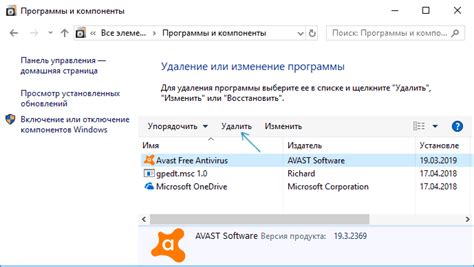
Если вы хотите удалить антивирус Avast с вашего компьютера, вы можете воспользоваться Панелью управления. Вот шаги, которые вам нужно следовать:
Нажмите правой кнопкой мыши на кнопку "Пуск" в левом нижнем углу экрана.
В появившемся контекстном меню выберите "Панель управления".
В окне Панели управления найдите и выберите "Программы и компоненты" или "Установка и удаление программ", в зависимости от версии вашей операционной системы.
В списке установленных программ найдите Avast и щелкните на нем правой кнопкой мыши.
В контекстном меню выберите "Удалить" или "Изменить/Удалить".
Следуйте инструкциям на экране, чтобы завершить удаление антивируса Avast.
После завершения процесса удаления вам может потребоваться перезагрузить компьютер, чтобы изменения вступили в силу. Убедитесь, что вы сохраните все открытые файлы и программы, прежде чем перезагружать компьютер.
Второй способ удаления антивируса Avast: с помощью Утилиты удаления Avast
- Сначала необходимо скачать Утилиту удаления Avast с официального сайта Avast. Для этого зайдите на страницу загрузки выпуска Утилиты удаления Avast, соответствующего версии антивируса Avast, установленного на вашем компьютере.
- После того как загрузка Утилиты удаления Avast будет завершена, запустите ее на компьютере. Для этого откройте папку, в которую был сохранен загруженный файл, и дважды щелкните по нему.
- При запуске Утилиты удаления Avast может потребоваться подтверждение администратора. Если у вас есть права администратора, подтвердите выполнение программы.
- После успешного запуска Утилиты удаления Avast на экране появится окно, в котором нужно будет выбрать язык программы. По умолчанию выбран английский язык, однако вы можете выбрать русский язык из выпадающего списка.
- После выбора языка вам будет предложено перезагрузить компьютер в безопасном режиме. Это необходимо для того, чтобы Утилита удаления Avast смогла удалить все компоненты антивируса без каких-либо проблем. Нажмите на кнопку "Да" или "OK", чтобы перезагрузить компьютер.
- После перезагрузки компьютера в безопасном режиме Утилита удаления Avast автоматически запустится. В этот момент следуйте инструкциям на экране и подождите, пока программа завершит удаление антивируса Avast.
- После завершения удаления антивируса Avast Утилита удаления Avast предложит произвести перезагрузку компьютера. Нажмите на кнопку "Да" или "OK", чтобы перезагрузить компьютер и завершить процесс удаления антивируса Avast.
После перезагрузки компьютера антивирус Avast должен быть полностью удален с вашего компьютера. Убедитесь, что все компоненты антивируса были успешно удалены, проверив список установленных программ на вашем компьютере.
Как удалить остатки антивируса Avast
Шаг 1: Войдите в панель управления вашего компьютера, нажав на кнопку "Пуск" и выбрав соответствующий пункт из списка программ.
Шаг 2: В разделе "Программы и компоненты" найдите Avast и щелкните правой кнопкой мыши на его значок. В появившемся контекстном меню выберите "Удалить" или "Изменить/Удалить".
Шаг 3: Подтвердите удаление программы, следуя инструкциям на экране.
Шаг 4: После удаления Avast перезагрузите компьютер, чтобы завершить процесс удаления.
Шаг 5: Откройте проводник и перейдите в следующую папку: C:\ProgramData\Avast Software\Avast.
Шаг 6: Удалите все файлы и папки, находящиеся в этой директории.
Шаг 7: Затем перейдите в папку C:\Users\[Имя пользователя]\AppData\Local\AVAST Software.
Шаг 8: Удалите все файлы и папки, находящиеся в этой директории.
Шаг 9: Наконец, перейдите в папку C:\Program Files\AVAST Software.
Шаг 10: Удалите все файлы и папки, находящиеся в этой директории.
Поздравляю! Вы успешно удалили все остатки антивируса Avast.
Проверка удаления антивируса Avast
После того, как вы удалите антивирус Avast с вашего компьютера, рекомендуется выполнить несколько дополнительных шагов, чтобы убедиться, что все его компоненты были полностью удалены.
1. Перезагрузите компьютер. После этого проверьте наличие любых оставшихся файлов или папок, связанных с Avast.
2. Откройте меню "Пуск" и найдите раздел "Панель управления". В открывшемся окне выберите "Программы" или "Установка и удаление программ".
3. В списке установленных программ найдите Avast и щелкните на нем правой кнопкой мыши. Выберите "Удалить" или "Изменить/Удалить" в контекстном меню.
4. Дождитесь завершения процесса удаления. Если появится запрос для удаления оставшихся файлов или папок, выберите "Удалить все".
5. После удаления перезагрузите компьютер еще раз, чтобы убедиться, что все изменения вступили в силу.
Следуя этим шагам, вы сможете проверить, был ли антивирус Avast удален полностью с вашего компьютера. Если вы все еще обнаруживаете его остатки или сталкиваетесь с проблемами, связанными с удалением, рекомендуется обратиться к официальной документации Avast или к специалисту по поддержке.
Важные моменты при удалении антивируса Avast
Удаление антивирусного программного обеспечения, такого как Avast, может оказаться сложной задачей. Поэтому, перед удалением, важно учитывать следующие моменты.
| Сохраните все необходимые данные | Перед удалением Avast рекомендуется сохранить все важные файлы и данные. Это поможет избежать потери информации в случае возникновения проблем при удалении программы. |
| Отключите защиту программы | Прежде чем приступить к удалению, отключите все функции и защиту Avast. Отключение антивируса позволит избежать возможных конфликтов при удалении программы. |
| Используйте официальный инструмент удаления | Авторы Avast предоставляют официальный инструмент удаления, который поможет удалить антивирус полностью. Убедитесь, что вы загружаете его с официального сайта Avast. |
| Проверьте, есть ли другие приложения Avast на компьютере | Помимо основной программы, Avast иногда устанавливает дополнительные приложения, такие как Avast Cleanup или Avast Secure Browser. Удалите все связанные с Avast приложения перед удалением антивируса. |
| Перезагрузите компьютер после удаления | Чтобы удалить все остатки Avast и применить изменения полностью, рекомендуется перезагрузить компьютер после процедуры удаления. Это также поможет проверить, успешно ли была удалена программа. |
Имейте в виду, что удаление антивируса Avast может некоторое время занять, особенно если на компьютере установлены другие программы, которые могут быть связаны с Avast. При следовании вышеперечисленным рекомендациям, вы сможете безопасно удалить программу и сэкономить время и усилия.